MFC-T910DW
คำถามที่พบบ่อย และการแก้ปัญหาเบื้องต้น |
กระดาษติด
ปฏิบัติตามขั้นตอนด้านล่างเพื่อลบข้อความแสดงความผิดพลาดที่ขึ้นว่า Paper Jam
ตรวจสอบแต่ละข้อดังต่อไปนี้เพื่อลบข้อความแสดงความผิดพลาด Paper Jam
-
Jam A Inside/Front (กระดาษติด A ด้านใน/ด้านหน้า)
Repeat Jam A Inside/Front (กระดาษติดซ้ำ A ด้านใน/ด้านหน้า)
Jam B Front (กระดาษติด B ด้านหน้า)
Repeat Jam B Front (กระดาษติดซ้ำ B ด้านหน้า)
Jam C Rear (กระดาษติด C ด้านหลัง)
> คลิกที่นี่เพื่อดูวิธีการลบข้อความแสดงความผิดพลาด Paper Jam A/B/C (กระดาษติด A/B/C)
-
Jam D MP Tray (กระดาษติด D ถาดอเนกประสงค์)
Jam E Inside/MP (กระดาษติด E ด้านใน/MP)
Repeat Jam E In/MP (กระดาษติดซ้ำ E ใน MP)
> คลิกที่นี่เพื่อดูวิธีการลบข้อความแสดงความผิดพลาด Paper Jam D/E (กระดาษติด D/E)
สำหรับรุ่นที่มีฟังก์ชัน FAX :
ก่อนที่คุณจะดึงสายไฟของตัวเครื่องออกจากเต้าเสียบ คุณสามารถถ่ายโอนแฟกซ์ของคุณที่จัดเก็บไว้ในหน่วยความจำไปยังคอมพิวเตอร์ตั้งโต๊ะ (PC) ของคุณหรือเครื่องแฟกซ์อีกเครื่องหนึ่ง เพื่อป้องกันการสูญเสียข้อความที่สำคัญ
> คลิกที่นี่เพื่อดูวิธีการส่งต่อแฟกซ์ไปยังเครื่องแฟกซ์อีกเครื่องหนึ่ง
Paper Jam A/B/C (กระดาษติด A/B/C)
- ถอดปลั๊กเครื่องบราเดอร์ออกจากเต้าเสียบปลั๊กไฟ
-
ดึงถาดป้อนกระดาษของเครื่อง (1) ออกมาให้สุด
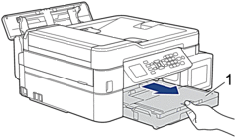
-
ดึงคันล็อคสีเขียวทั้งสองฝั่งในเครื่องเพื่อนำกระดาษที่ติดอยู่ออก
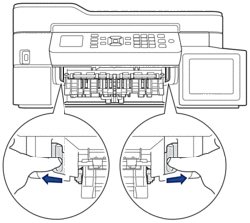
- หากหน้าจอของตัวเครื่อง (ในที่นี้เรียกว่าหน้าจอ LCD) แสดง Jam B Front (กระดาษติด B ด้านหน้า) หรือ Repeat Jam B Front (กระดาษติดซ้ำ B ด้านหน้า) ให้ไปที่ ขั้นตอนที่ 8
- หากหน้าจอ LCD แสดง Jam C Rear (กระดาษติด C ด้านหลัง) ให้ไปที่ ขั้นตอนที่ 8-b
-
ใช้มือทั้งสองข้างจับใต้แท็บพลาสติกทั้งสองด้านของเครื่องเพื่อยกฝาปิดสแกนเนอร์ (1) ให้อยู่ในตำแหน่งเปิด
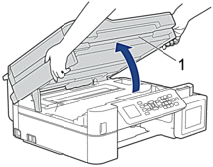
-
ค่อยๆดึงกระดาษที่ติดอยู่ (1) ออกจากเครื่อง
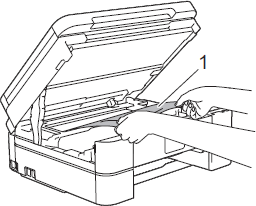
-
หากหน้าจอ LCD แสดงข้อความผิดพลาด Repeat Jam A Inside/Front (กระดาษติดซ้ำ A ด้านใน/ด้านหน้า) ให้เลื่อนหัวพิมพ์ (หากจำเป็น) เพื่อนำเศษกระดาษที่หลงเหลืออยู่ในบริเวณนี้ออก ตรวจสอบให้แน่ใจว่าเศษกระดาษไม่ติดค้างอยู่ตามมุมของเครื่อง (1) และ (2)
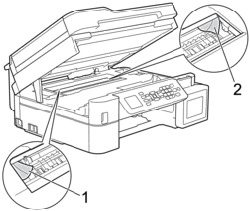
-
ห้ามจับแผ่นเอ็นโค้ดเดอร์ ซึ่งเป็นแผ่นพลาสติกบางๆ ที่ขึงตามความกว้างของเครื่อง (1) มิฉะนั้นอาจสร้างความเสียหายให้แก่ตัวเครื่องได้
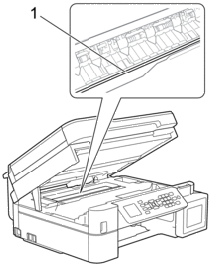
-
หากหัวพิมพ์อยู่ตรงมุมด้านขวาดังแสดงในภาพประกอบ (2) คุณจะไม่สามารถเลื่อนหัวพิมพ์ได้
ทำตามขั้นตอนเหล่านี้:- ปิดฝาครอบสแกนเนอร์ลง และถอดสายไฟ เสียสายไฟกลับเข้ามาใหม่อีกครั้ง
- เปิดฝาครอบสแกนเนอร์ขึ้น จากนั้นให้กดปุ่ม Stop/Exit ค้างไว้ จนกระทั่งหัวพิมพ์ขยับไปที่กึ่งกลาง
- ถอดปลั๊กเครื่องออกจากแหล่งจ่ายไฟเพื่อนำเศษกระดาษออก
-
ถ้ากระดาษติดอยู่ใต้หัวพิมพ์ ให้ถอดปลั๊กเครื่องออกจากแหล่งจ่ายไฟ จากนั้นเลื่อนหัวพิมพ์เพื่อนำกระดาษที่ติดอยู่ออก
จับบริเวณที่เว้าซึ่งมีเครื่องหมายสามเหลี่ยมดังแสดงในภาพประกอบ (3) เพื่อเลื่อนหัวพิมพ์
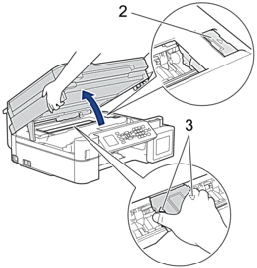
- ถ้าหมึกเลอะผิวหนังหรือเปื้อนเสื้อผ้าของคุณ ให้รีบล้างออกด้วยสบู่หรือผงซักฟอกออกทันที
-
ห้ามจับแผ่นเอ็นโค้ดเดอร์ ซึ่งเป็นแผ่นพลาสติกบางๆ ที่ขึงตามความกว้างของเครื่อง (1) มิฉะนั้นอาจสร้างความเสียหายให้แก่ตัวเครื่องได้
-
ค่อยๆปิดฝาครอบสแกนเนอร์โดยใช้ทั้งสองมือ
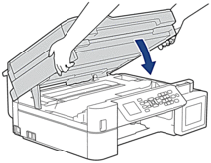
-
ค่อยๆดึงกระดาษที่ติดอยู่ (1) ออกจากเครื่อง
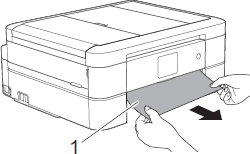
หากหน้าจอ LCD แสดงข้อความผิดพลาด Repeat Jam A Inside/Front (กระดาษติดซ้ำ A ด้านใน/ด้านหน้า) หรือ Repeat Jam B Front (กระดาษติดซ้ำ B ด้านหน้า) ทำตามขั้นตอนดังต่อไปนี้:-
ตรวจสอบให้แน่ใจว่าได้ดูเศษกระดาษด้านใน (1) จนทั่วแล้ว
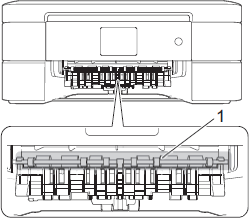
-
บีบคันล็อคทั้งสอง (1) จากนั้นเปิดฝาปิดช่องดึงกระดาษติดที่ด้านหลังของตัวเครื่อง
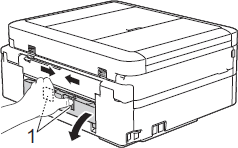
-
ค่อยๆดึง กระดาษที่ติดอยู่ออกจากเครื่อง
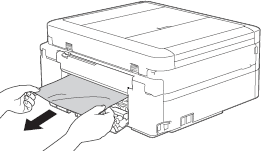
-
ปิดฝาปิดช่องดึงกระดาษติด ตรวจสอบให้แน่ใจว่าฝาปิดสนิทดีแล้ว
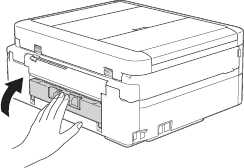
-
ตรวจสอบให้แน่ใจว่าได้ดูเศษกระดาษด้านใน (1) จนทั่วแล้ว
-
ใส่ถาดป้อนกระดาษกลับเข้าไปในตัวเครื่องให้แน่น
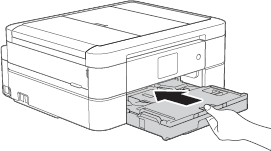
-
ในขณะที่จับถาดป้อนกระดาษในตัวเครื่อง ให้ดึงฐานรองกระดาษ (1) จนกระทั่งล็อคเข้าที่ จากนั้นกางแผ่นรองกระดาษออก (2)
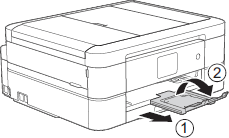
- เสียบสายไฟของตัวเครื่องเข้ากับเต้าเสียบไฟฟ้า AC
- ตรวจสอบไม่มีข้อความแสดงความผิดพลาดแล้ว
หากข้อความแสดงความผิดพลาดยังคงปรากฏอยู่ ให้เปิดปิดฝาครอบสแกนเนอร์
หากหน้าจอ LCD แสดงข้อความผิดพลาด Repeat Jam A Inside/Front (กระดาษติดซ้ำ A ด้านใน/ด้านหน้า) หรือ Repeat Jam B Front (กระดาษติดซ้ำ B ด้านหน้า) แสดงว่ายังคงมีเศษกระดาษหลงเหลืออยู่อีกที่ด้านในของตัวเครื่อง
กลับไปยัง ขั้นตอนที่ 1 เพื่อนำเศษกระดาษที่หลงเหลืออยู่ด้านในของตัวเครื่องออก
หากคุณได้ลองนำเศษกระดาษที่หลงเหลืออยู่ในตัวเครื่องออกหมดแล้ว แต่ข้อความแสดงความผิดพลาดยังคงปรากฏอยู่ ติดต่อฝ่ายบริการลูกค้าสัมพันธ์บราเดอร์ได้ที่ช่องทาง "Contact Us" (ติดต่อเรา)
Paper Jam D/E (กระดาษติด D/E)
- ถอดปลั๊กเครื่องออกจากเต้าเสียบไฟฟ้า AC
-
หยิบกระดาษที่บรรจุอยู่ในถาดอเนกประสงค์ออก
ใส่แผ่นรองรับกระดาษกลับเข้าไปที่ฝาครอบถาดอเนกประสงค์
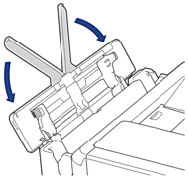
-
ดึงถาดป้อนกระดาษ (1) แยกออกจากเครื่อง
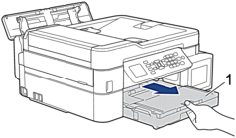
-
ดึงคันล็อคสีเขียวทั้งสองฝั่งในตัวเครื่อง เพื่อนำกระดาษที่ติดอยู่ออก
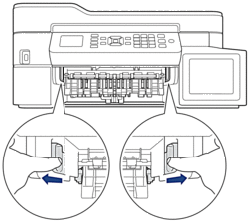
- หากหน้าจอ LCD แสดงข้อความ Jam D MP Tray (กระดาษติด D ถาดอเนกประสงค์) ดำเนินการต่อใน ขั้นตอนที่ 9
-
ใช้มือทั้งสองข้างจับใต้แท็บพลาสติกทั้งสองด้านของเครื่องเพื่อยกฝาครอบสแกนเนอร์ (1) ให้อยู่ในตำแหน่งเปิด
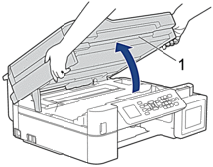
-
ค่อยๆ ดึงกระดาษที่ติดอยู่ (1) ออกจากเครื่อง
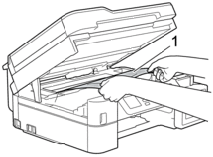
-
หากหน้าจอ LCD แสดงข้อความผิดพลาด Jam E Inside/MP (กระดาษติด E ด้านใน/MP) หรือ Repeat Jam E In/MP (กระดาษติด E ใน/MP) ให้เลื่อนหัวพิมพ์ (หากจำเป็น) เพื่อนำเศษกระดาษที่หลงเหลือในบริเวณนี้ออก ตรวจสอบให้แน่ใจว่าเศษกระดาษไม่ติดค้างอยู่ตามมุมของเครื่อง (1) และ (2)
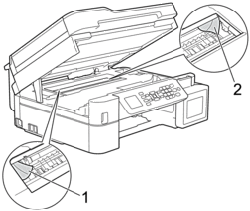
-
ห้ามจับแผ่นเอ็นโค้ดเดอร์ ซึ่งเป็นแผ่นพลาสติกบางๆ ที่ขึงตามความกว้างของเครื่อง (1) มิฉะนั้นอาจสร้างความเสียหายให้แก่ตัวเครื่องได้
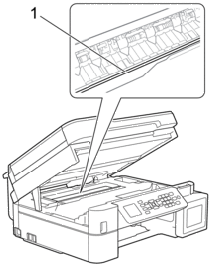
- หากหัวพิมพ์อยู่ตรงมุมด้านขวาดังแสดงในภาพประกอบ (2) คุณจะไม่สามารถเลื่อนหัวพิมพ์ได้ ปิดฝาครอบสแกนเนอร์ลง ให้ถอดปลั๊กเครื่องและเสียบกลับเข้ามาใหม่ เปิดฝาครอบสแกนเนอร์ขึ้นมาอีกครั้ง กดปุ่ม Stop/Exit ค้างไว้ จนกระทั่งหัวพิมพ์เลื่อนมาอยู่ตรงกลาง เมื่อหัวพิมพ์เลื่อนมาอยู่ตรงกลางแล้ว แนะนำให้ถอดสายไฟของตัวเครื่องออกอีกครั้งเพื่อนำเศษกระดาษออกจากตัวเครื่อง
-
ถ้ากระดาษติดอยู่ใต้หัวพิมพ์ ให้ถอดปลั๊กเครื่องออกจากแหล่งจ่ายไฟ จากนั้นเลื่อนหัวพิมพ์เพื่อนำกระดาษที่ติดอยู่ออก
จับบริเวณที่เว้าซึ่งมีเครื่องหมายสามเหลี่ยมดังแสดงในภาพประกอบ (3) เพื่อเลื่อนหัวพิมพ์
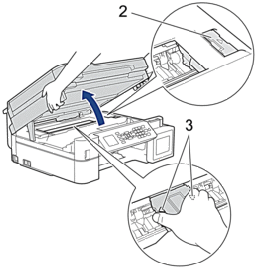
- ถ้าหมึกเลอะผิวหนังหรือเปื้อนเสื้อผ้าของคุณ ให้รีบล้างออกด้วยสบู่หรือผงซักฟอกออกทันที
-
ห้ามจับแผ่นเอ็นโค้ดเดอร์ ซึ่งเป็นแผ่นพลาสติกบางๆ ที่ขึงตามความกว้างของเครื่อง (1) มิฉะนั้นอาจสร้างความเสียหายให้แก่ตัวเครื่องได้
-
ค่อยๆ ปิดฝาครอบสแกนเนอร์ลงโดยใช้ทั้งสองมือ
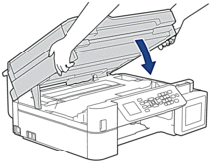
-
ค่อยๆ ดึงกระดาษที่ติดออกมา

หากคุณประสบปัญหาในการดึงกระดาษออกมา ให้ดันคันปลดล็อค (1) ไปทางด้านหลังของเครื่อง จากนั้นดึงกระดาษออก
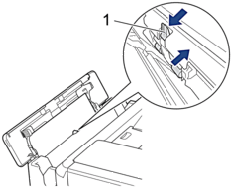
-
ปิดฝาครอบถาดอเนกประสงค์
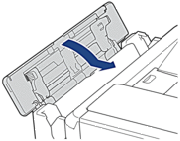
-
ใส่ถาดป้อนกระดาษกลับเข้าไปในตัวเครื่องให้แน่น
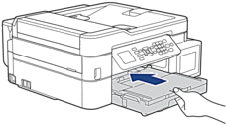
-
ในขณะที่จับถาดป้อนกระดาษในเครื่อง ให้ดึงฐานรองกระดาษ (1) จนกระทั่งล็อคเข้าที่ จากนั้นกางแผ่นรองกระดาษออก (2)
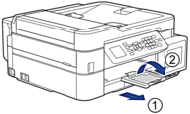
- เสียบสายไฟกลับเข้าไปที่เต้าเสียบไฟฟ้า AC
- ตรวจสอบไม่มีข้อความแสดงความผิดพลาดแล้ว
หากข้อความแสดงความผิดพลาดยังคงปรากฏอยู่ ให้เปิดปิดฝาครอบสแกนเนอร์
หากหน้าจอ LCD แสดงข้อความผิดพลาด Repeat Jam E In/MP (กระดาษติดซ้ำ E ใน/MP) แสดงว่ายังคงมีเศษกระดาษหลงเหลืออยู่อีกที่ด้านในของตัวเครื่อง
กลับไปยัง ขั้นตอนที่ 1 เพื่อนำเศษกระดาษที่หลงเหลืออยู่ด้านในของตัวเครื่องออก
หากคุณได้ลองนำเศษกระดาษที่หลงเหลืออยู่ในตัวเครื่องออกหมดแล้ว แต่ข้อความแสดงความผิดพลาดยังคงปรากฏอยู่ ติดต่อฝ่ายบริการลูกค้าสัมพันธ์ของบราเดอร์ได้ที่ช่องทาง "Contact Us" (ติดต่อเรา)
